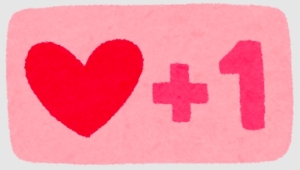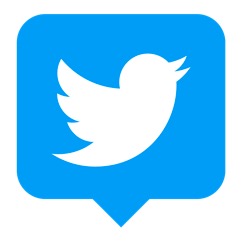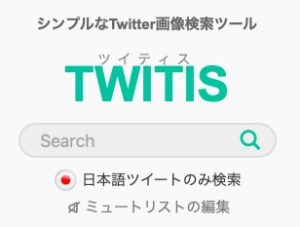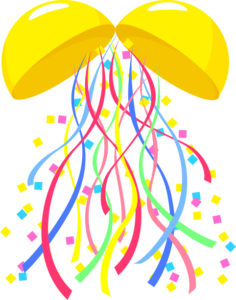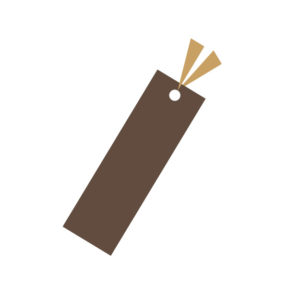ツイッターのGIFが動かない時の解決方法をご紹介します。
GIFが動かない時の解決方法
アップデートが最新の状態かチェックする
Twitterのアプリが最新の状態にアップデートされていないと、GIFが正常に再生できなくなってしまう可能性があります。
新しいデータが提供されていないかを確認して、アップデートがまだ終わっていないことが分かったら、更新してから再起動して動画を見直してみましょう。
アプリのアップデートが完了していたとしても、スマホのOSバージョンが古いままではGIFが見られないこともあります。
アプリの更新と同時に、iOSやAndroid OS、またはパソコンのブラウザも更新して、それでも再生できないかチェックしてみてください。
Twitterの自動再生をオンにする
Twitterには、通信量を制限するための対策として、タイムラインに流れてくる動画を自動再生させないという機能が実装されています。
これがオンになっている場合、GIFを含む動画を自動再生することができませんから、動画が見られずに困ってしまうことがあります。
この設定を解除するためには、スマホからTwitterを開いて【設定とプライバシー】→【データ利用の設定】→【動画の自動再生】の順番にタップします。
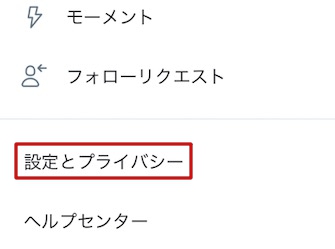
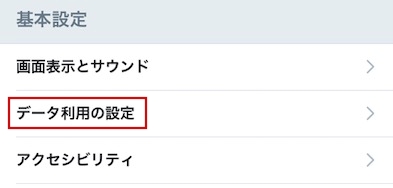
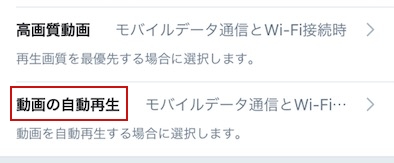
ひとまずはここで【モバイルデータ通信とWi-Fi接続時】にチェックマークを付けて、それでGIFが見られるようになるかをチェックしてみましょう。
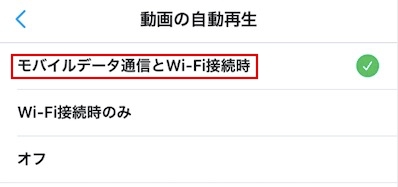
見られることが分かったら、通信制限に引っかからないように最も適切な方法を選び直します。
【Wi-Fi接続時のみ】を選ぶと、Wi-Fiに繋がっているときだけGIFなどの動画が流れるようになるので、無駄にデータを消費することがなくなります。
【オフ】にすると完全に動画の再生をシャットアウトできますが、見たいと思ったときに再設定が必要になってしまうので、おすすめはできません。
通信環境や端末側の問題
通信制限が始まっているスマホやタブレットからでは、回線速度が遅いせいでGIFを再生できないことがあります。
また、Wi-Fiに問題があり正常な接続ができていない場合も、タイムラインのデータは更新できるものの動画を見られないという問題が起こる可能性があります。
もう一つ考えなければならないのは、端末側が蓄積したデータのキャパシティが限界に達しているという可能性です。
沢山のタブやアプリを開いた状態でGIFを見ようとしても、端末にかかる負担が大きく再生不能になってしまいます。
タブを閉じたり、再起動をしたりして様子を見て、それでも負荷が大きい様子ならばキャッシュを削除して端末をリフレッシュさせましょう。
Twitter側の問題
これらすべての対策を行ってもGIFが再生できないときは、Twitter側の不具合を疑うべきです。
何らかの障害が発生している場合、すべてのアカウント、あるいは一部のアカウントから動画が読み込めないという問題が起きることもあります。
不具合が確認された場合、ユーザー側で改善できる対策は全くありませんから、おとなしく復旧を待ちましょう。